
Isi kandungan:
- Pengarang John Day [email protected].
- Public 2024-01-30 11:09.
- Diubah suai terakhir 2025-01-23 15:01.

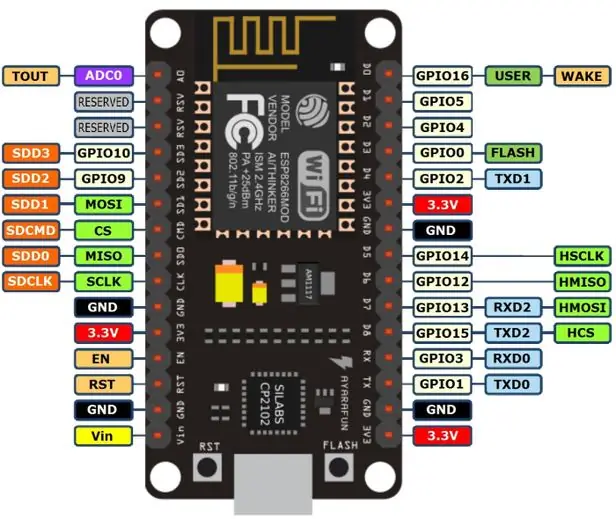
Los pines que se conectara al nodeMCU y el RFID
- RST = GPIO5
- SDA (SS) = GPIO4
- MOSI = GPIO13 = D7
- MISO = GPIO12 = D6
- SCK = GPIO14 = D5
- GND = GND
- 3.3V = 3
De esta manera se podrá generar la lectura de datos de las tarjetas y posteriormente enviar información del nodeMCU a Unity a través de la red wifi conectada
Langkah 1: Descargar Librerías Del NodeMCU
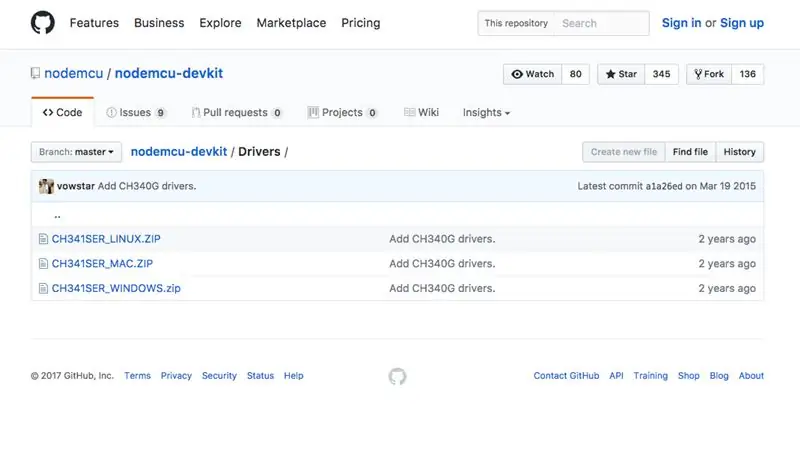
Para el uso del nodeMCU en el IDE de arduino es necesario descargar los driver para su buen funcionamiento:
github.com/nodemcu/nodemcu-devkit/tree/mas…
Langkah 2: Papan Arduino Sebenar
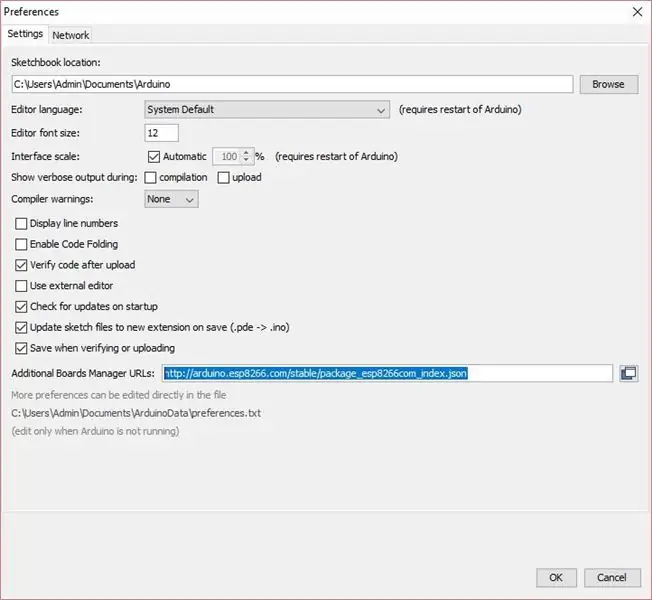
En el IDE de Arduino dirígete a la pestaña archivos y busca la opción de preferencias.
Una vez abierta la ventana se debe buscar la sección de "URL Pengurus Papan Tambahan" y agregar el siguiente URL "https://arduino.esp8266.com/stable/package_esp8266com_index.json" para cargar la información koresponden del nodeMCU
Langkah 3: Codigo Arduino
Descarga el siguiente archivo para hacer uso del nodeMCU y el RFID
Langkah 4: Perpaduan Conexión
Descarga el siguiente archivo para que la información enviada por el nodeMCU sea recibida en tu proyecto de united
Disyorkan:
Kunci Pintu Buatan Rumah RFID: 4 Langkah

Kunci Pintu Buatan Rumah RFID: Peranti Kunci Pintu RFID adalah peranti praktikal yang boleh anda gunakan dalam kehidupan seharian. Apabila anda mengimbas kad kunci anda, anda dapat membuka kunci pintu. Saya telah mengubah suai projek dari laman web ini: https://atceiling.blogspot.com/2017/05/arduino-rfid.html?m=1Yo
Sistem RFID Berasaskan PIC16F877A: 5 Langkah

Sistem RFID Berasaskan PIC16F877A: Sistem RFID adalah sistem yang menyediakan pengenalan diri pelajar, pekerja, dan lain-lain menggunakan tag RFID, untuk memantau kehadiran, pekerjaan, waktu kerja dan lain-lain. Artikel ini disokong oleh JLCPCB. Saya sangat berterima kasih kepada JLCPCB kerana menaja
Cara Menggunakan Modul RFID-RC522 Dengan Arduino: 5 Langkah

Cara Menggunakan Modul RFID-RC522 Dengan Arduino: Dalam Instruksional ini, saya akan memberikan panduan mengenai prinsip kerja asas modul RFID yang digabungkan dengan tanda dan cipnya. Saya juga akan memberikan contoh ringkas projek yang saya buat menggunakan modul RFID ini dengan LED RGB. Seperti biasa dengan Ins saya
Node Mcu Indian Car Central Lock Dengan Rfid dan Blynk Timer Unlock: 9 Langkah

Node Mcu Indian Car Central Lock Dengan Rfid dan Blynk Timer Unlock: Saya menunjukkan kepada anda hari ini sebuah kereta gaya India automatik kunci pusat sepenuhnya dengan tag rfid blynk wifi control dan time unlock. Ia juga mempunyai semua ciri kunci pusat biasa. Kereta ini kunci pusat KERJA AKTIVITI OFFLINE MEMERLUKAN RANGKAIAN RANGKAIAN
Kunci Pintu RFID Tanpa Wayar Menggunakan Nodemcu: 9 Langkah (dengan Gambar)

Kunci Pintu RFID Tanpa Wayar Menggunakan Nodemcu: --- Fungsi Utama --- Projek ini dibina sebagai sebahagian daripada kelas Komunikasi Rangkaian di Universidade do Algarve bekerjasama dengan rakan sekerja saya, Santos Luos. Tujuan utamanya adalah untuk mengawal akses kunci elektrik melalui wayarles
